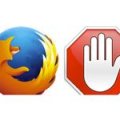Блокировщики рекламы для Firefox

Реклама, всплывающая практически на каждом сайте, надоедает большинству пользователей. Для борьбы с ней разработали специальные программы, а также расширения для обозревателей. Какой блокировщик рекламы выбрать для Firefox?
Что сделать перед установкой блокировщика?
Содержание
Какой тип рекламы нужно в первую очередь блокировать? Ту, что закрывает собой все окно и мешает просматривать контент сайта. Зачастую эта реклама появляется за счет «интернет-жучков», которые отслеживают и собирают данные о ваших покупках в интернет-магазинах, поисковых запросах и т.д. Далее, вы начинаете замечать на сайтах баннеры, которые предлагают похожие услуги или товары, информацию о которых вы недавно искали.
Перед тем как скачать приложение для блокировки рекламы, рекомендуется включить функцию защиты от слежения в Mozilla Firefox, которая называется «Do Not Track». Как это сделать?
1.Откройте раздел с настройками через меню обозревателя (вызывается нажатием на иконку с тремя линиями в правом верхнем углу).
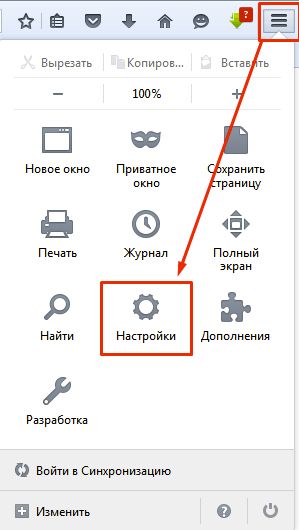
2.Перейдите в блок «Приватность».
3.Поставьте отметку рядом с первым же пунктом «Просить сайты меня не отслеживать».
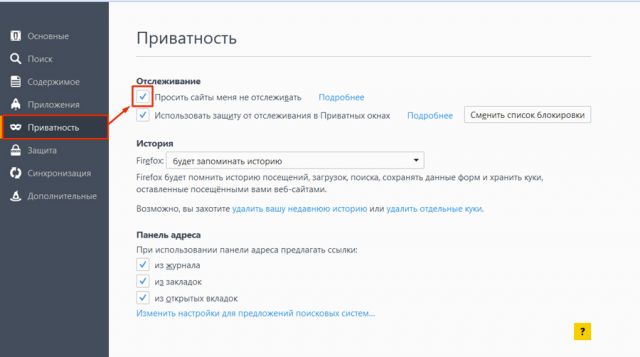
Если после этого реклама продолжает все равно вас раздражать, выберите подходящий для себя блокировщик из нижеприведенных.
Учтите, что расширения могут осуществлять как полную, так и частичную блокировку баннеров, потому что некоторые виды рекламного контента зачастую даже безвредны, так как они являются источником прибыли для создателей независимых ресурсов.
AdBlock Plus
Лучший плагин для удаления рекламы из обозревателя, так как выполняет в полной мере все свои заявленные задачи. Блокиратор можно установить не только на браузер на компьютере, но и на мобильный телефон.

Заблокировать в Мозиле можно будет практически все рекламные элементы на ресурсах: скрытые файлы куки, подозрительные кнопки и домены, всплывающие окна и баннеры, различного рода отслеживающие инструменты и т.д.
Кроме того, вы можете настроить блокировку запуска вредоносных сайтов. Таким образом, расширение делает также свой вклад в обеспечение сетевой безопасности компьютера.
Приятной особенностью приложения является блокировка рекламы на популярном видеохостинге YouTube.
— Регулярная проверка качества ссылок по более чем 100 показателям и ежедневный пересчет показателей качества проекта.
— Все известные форматы ссылок: арендные ссылки, вечные ссылки, публикации (упоминания, мнения, отзывы, статьи, пресс-релизы).
— SeoHammer покажет, где рост или падение, а также запросы, на которые нужно обратить внимание.
SeoHammer еще предоставляет технологию Буст, она ускоряет продвижение в десятки раз, а первые результаты появляются уже в течение первых 7 дней. Зарегистрироваться и Начать продвижение
Пользователь вправе сделать свой личный список доменов, то есть создать белый список сайтов, которые будут показывать ему полезную рекламу.
Скачать расширение можно из официального сайта https://adblockplus.org/ru/ или из магазина дополнений Mozilla Firefox по ссылке: https://addons.mozilla.org/Ru/firefox/addon/adblock-plus/.
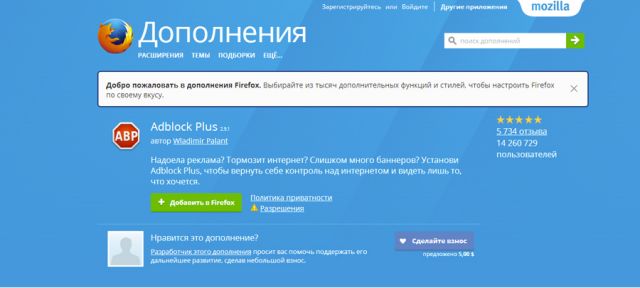
uBlock
Еще один эффективный плагин для борьбы с рекламой. Он не загружает ЦП и использует больше фильтров, чем другие блокировщики. По сравнению с АВР скорость загрузки страниц с uBlock почти в два раза выше. Он может пользоваться дополнительными фильтрами, создавать свои списки из хост-файлов.
Скачать расширение можно на следующей странице: https://addons.mozilla.org/ru/firefox/addon/ublock-origin/.
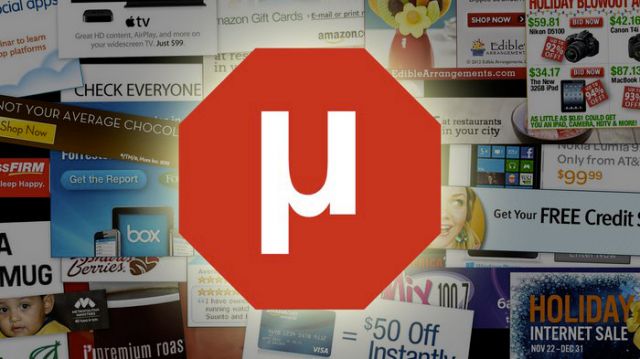
Bluhell Firewall
Расширение также использует минимум системных ресурсов. В отличие от предыдущих блокировщиков этот не обременен большим количеством зачастую ненужных функций. Если вы хотите просто избавиться от назойливой рекламы без настройки приложения, это расширение подойдет вам как нельзя лучше.
Он работает не на основе длинных списков фильтров, а за счет семи эффективных правил, которые позволяют заблокировать тысячи доменов рекламного характера.
Загрузка для Mozilla Firefox возможна опять же в магазине. Чтобы вы не искали его сами, даем вам ссылку: https://addons.mozilla.org/ru/firefox/addon/bluhell-firewall/.
Adguard
Как и AdBlock Plus Adguard является отечественным клиентом, и по набору опций также на него похож. Преимущество приложения в том, что рекламный контент он блокирует до загрузки страницы. В результате у вас быстро загружаются все вкладки, а также значительно экономится трафик.
Adguard – универсальное решение для пользователей, которые хотят одновременно защитить свое устройство от фишинга, трекинга и заблокировать рекламный контент.
Приложение также осуществляет родительский контроль. Оно потребляет меньше системных ресурсов обозревателя: браузер работает стабильно без зависаний.Скачать программу можно по ссылке в официальном магазине расширений: https://addons.mozilla.org/ru/firefox/addon/adguard-adblocker/.
Ghostery
Приложение сфокусировано больше на поиске жучков, нежели на блокировке баннеров. В его библиотеку входят более 2000 жучков, которые собирают информацию об активности пользователей сети. Они делятся на несколько видов:
- конфиденциальность;
- виджеты;
- реклама;
- аналитика;
- маяки.

Вы сами вправе определять, какой вид блокировать. Многим пользователям, например, хотелось бы оставить кнопки социальных сетей или безобидные виджеты.Обновление приложения и его библиотеки происходит регулярно, что позволяет блокировать новые виды жучков автоматически.
— Разгрузит мастера, специалиста или компанию;
— Позволит гибко управлять расписанием и загрузкой;
— Разошлет оповещения о новых услугах или акциях;
— Позволит принять оплату на карту/кошелек/счет;
— Позволит записываться на групповые и персональные посещения;
— Поможет получить от клиента отзывы о визите к вам;
— Включает в себя сервис чаевых.
Для новых пользователей первый месяц бесплатно. Зарегистрироваться в сервисе
Для того чтобы загрузить приложение Ghostery на Firefox, нужно зайти в официальный магазин расширений. Для удобства даем вам прямую ссылку на него: https://addons.mozilla.org/ru/firefox/addon/ghostery/.
Privacy Badger
Включение функции Do Not Track в настройках браузера не гарантирует, что владельцы сайтов не будут загружать на их устройства файлы куки, которые отслеживают активность пользователей.
Приложение Privacy Badger полностью будет блокировать эти попытки. Таким образом, можно не беспокоиться о конфиденциальности.
Так как это не программа, которая блокирует полностью всю рекламу, вы можете дополнительно к ней установить, например, AdBlock Plus, который избавит вас от всех надоедливых баннеров. Не помешает блокировщик и в случае установки Ghostery, так как эта программа схожа по функциям с Privacy Badger.
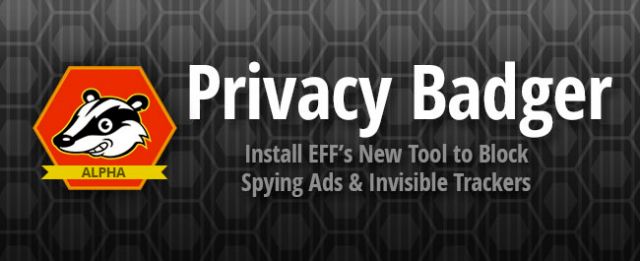
Загрузить расширение для Мазила Фаерфокс можно в официальном магазине: https://addons.mozilla.org/ru/firefox/addon/privacy-badger17/?src=search.
Каждый блокиратор имеет свой набор функций. Выбор зависит от цели использования: просто избавиться от рекламы или же защитить свой компьютер, исключить слежения за активностью пользователя в интернете.